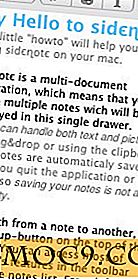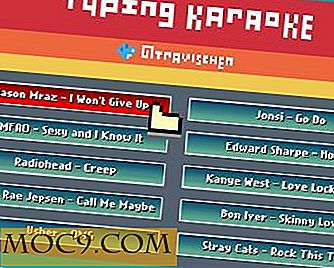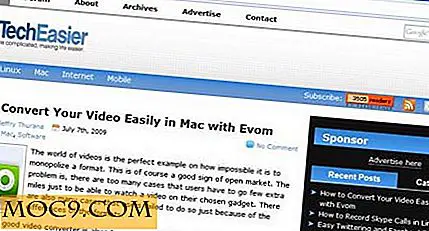Как да си направите сигурни отдалечени резервни копия чрез SSH
Няколко седмици назад Damien публикува отличен урок за осигуряване на вашата интернет връзка чрез SSH. В публикацията си той обяснява какво е SSH, както и метода SSH Tunneling, който използва за осигуряване на интернет трафика.
Днес ще ви преведа през друг урок, който включва използването на SSH, за да направите резервни копия на отдалечените сървъри.
Тъй като вие може да сте наясно, че аз също тичам уеб сайт, наречен Geeky Ninja, който се хоства от приятелите в Dreamhost на Linux сървър.
Въпреки че Dreamhost поддържа резервно копие на моя сайт, като уеб администратор, аз съм малко параноик за архивиране и се притеснявам, че ще загубя моите данни през цялото време. Ето защо аз също гръб моя сайт на отдалечено място от време на време. И тук идва SSH.
Тъй като вие вероятно знаете, че SSH е сигурен криптиран протокол за комуникация между две машини. Тъй като SSH не е текстов протокол като telnet, възможно е да се прехвърлят действително двоични файлове, като се използва този протокол и SCP е инструментът, който изпълнява тази задача на Unix / Linux базирани системи. SCP криптира предоставените му файлове, като използва протокола SSH и го копира в отдалечената дестинация, определена от потребителя.
Приготвяме се да започнем
На първо място трябва да сте сигурни, че отдалечената система, от която искате да копирате данните, е инсталирана и работи на ssh. В моя случай това е отдалеченият уеб сървър, хостван в Dreamhost.
Влезте в отдалечената система и издавайте командата " pwd ", за да видите текущата си директория.

Отбележете пътя, който отпечатва pwd . Сега от вашата локална система издайте следната SCP команда.

Замяна:
потребителско име с истинското потребителско име на отдалечената система,
Remote_IP с IP адрес / име на отдалечената система,
Remote_directory с изхода на командата pwd отгоре и
backup_directory с името на директорията на вашата локална система, където искате да съхраните архивите.
Това е. Тази команда ще копира всички файлове и директории под remote_directory в backup_directory на вашата локална система.
Архивиране в Windows
Горните инструкции ще работят добре за Unix / Linux базирани машини, но какво ще стане, ако използвате Windows като свой десктоп и искате да направите резервно копие на вашите данни от отдалечената машина на работния плот на Windows?
Е, в този случай можете просто да използвате отличната помощна програма WinSCP, която е графичен SCP клиент за Windows

WinSCP ви дава познатия като интерфейс Explorer с пълна поддръжка за плъзгане и пускане. Просто прегледайте директорията, която искате да архивирате в десния панел, и го плъзнете в левия прозорец и кажете на GoodBye да текстови само незащитени FTP сесии.
Как да архивирате вашите отдалечени сървъри? Кажете ни в коментарите.
Image Credit: Carbonnyc